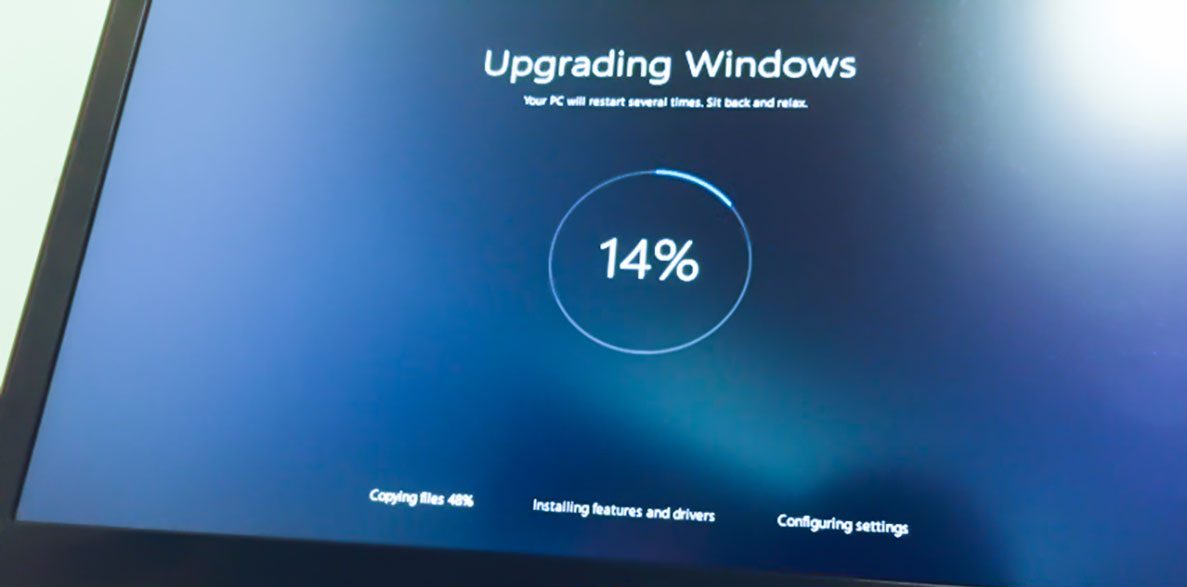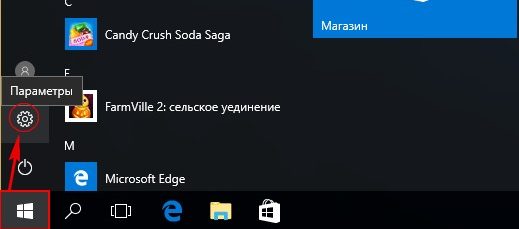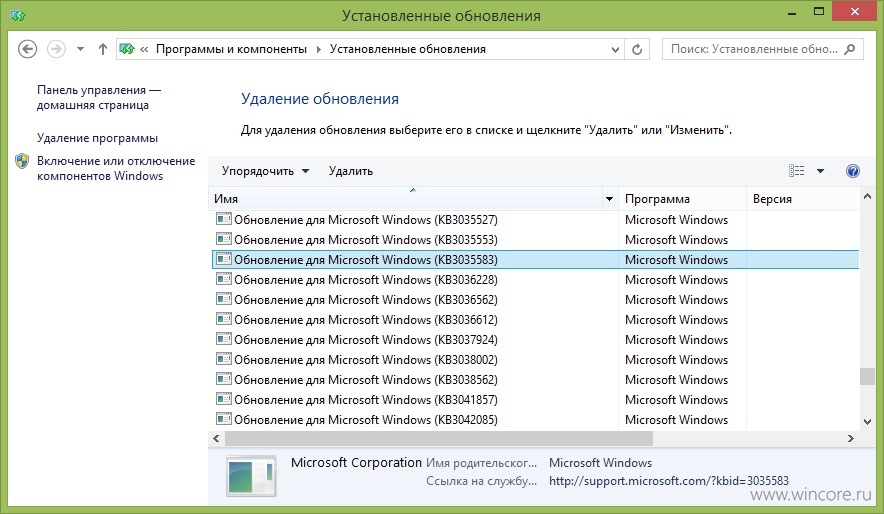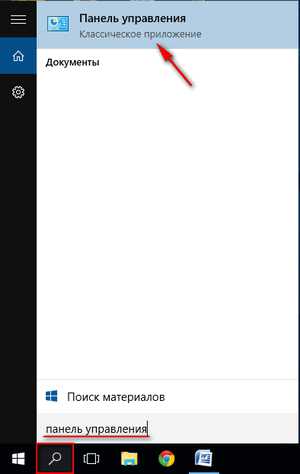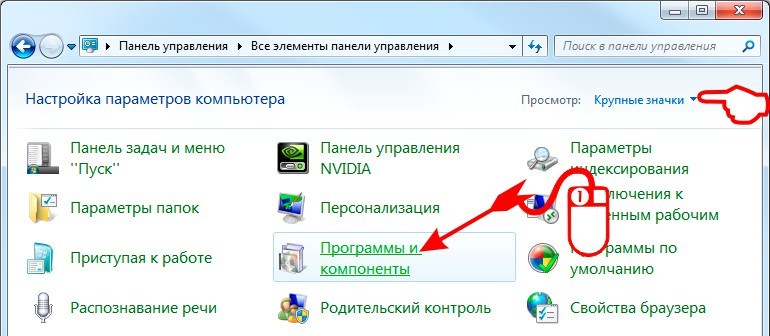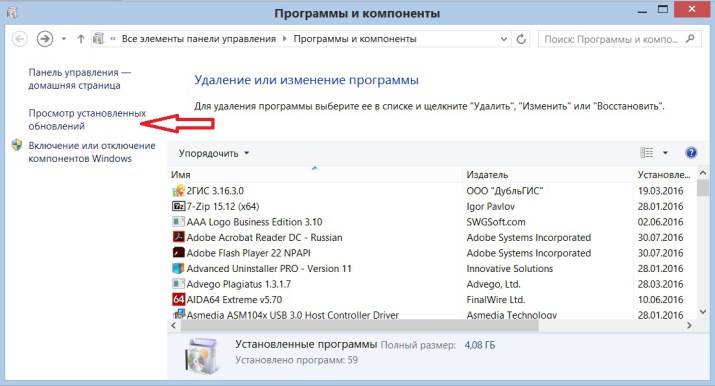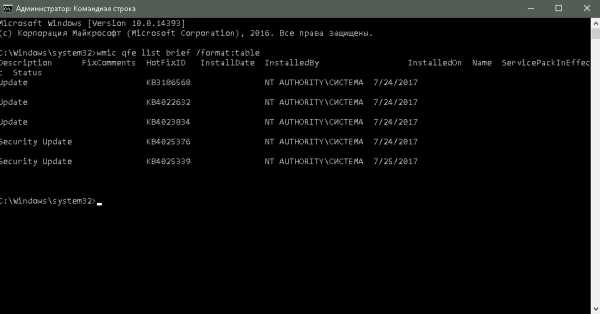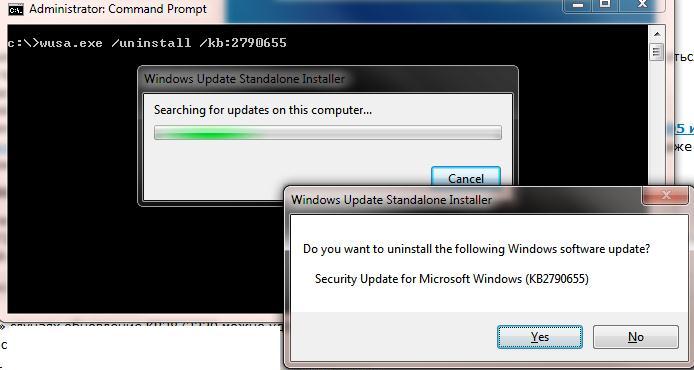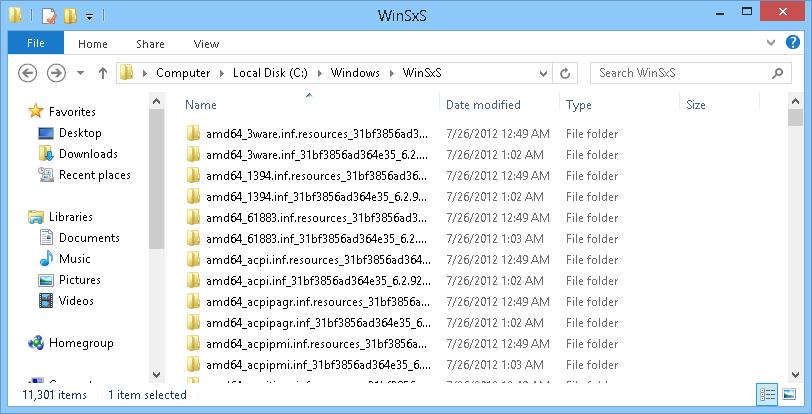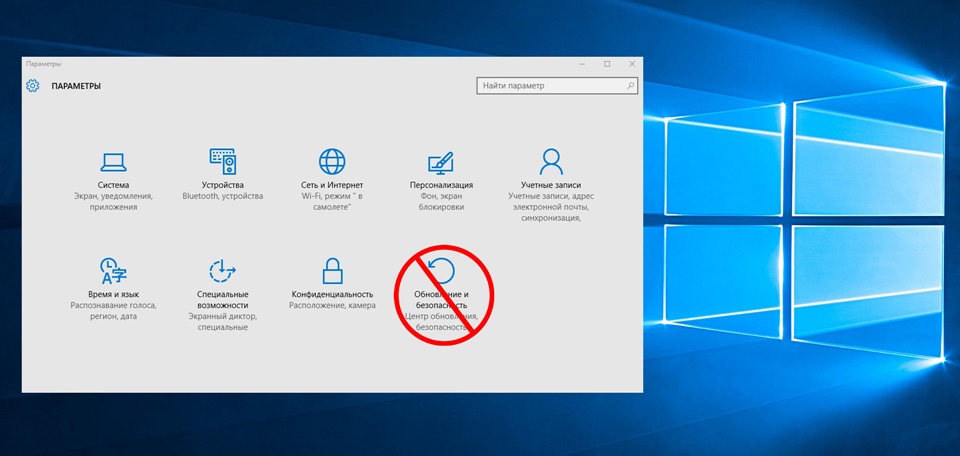Приветствую вас на своём блоге.
Установлена лицензионная операционная система? Значит, вы знаете, что по умолчанию обновления на неё скачиваются автоматически. Бывало такое, что вследствие этого компьютер начинал тормозить или выдавать ошибки? Такое явление случается нередко, поэтому я написал статью о том, как удалить установленные обновления в Windows 10 разными способами. Не стоит её пропускать, даже если вы ещё не сталкивались с лагами из-за такого апгрейда. Ведь кто знает, когда они вас настигнут.
Воспользуйтесь системными средствами
Разработчики Виндовс подумали о том, что у вас может возникнуть желание удалить обновления, поэтому добавили в настройки соответствующую функцию. Отыскать её можно таким путём:
- Через меню «Пуск» откройте параметры ОС;
- Перейдите в раздел «Обновление и безопасность»;
- Слева щелкните ссылку «Центр обновления», а затем справа — «Журнал»;
- Вверху клацните пункт «Удалить обновления»;
- В следующем окне вы увидите список установленных апгрейдов, где вам необходимо одним щелчком выделить то, которое вам не нравится;
- Нажмите выше кнопку «Удалить»;
- Подтвердите свою решимость во всплывшем окошке;
- Перезагрузите компьютер (это действие нужно выполнять в завершение любого способа).
Альтернативный вариант
Найти список обновлений можно и другим методом:
- В верхнем углу справа выберите режим просмотра «Крупные значки»;
- Перейдите в раздел «Программы и компоненты»;
- В новом окне следуйте по ссылке «Просмотр установленных обновлений» с левой стороны.
Командная строка в помощь
Когда необходимо внести какие-то изменения в настройки системы, почти всегда есть вариант сделать это с помощью командной строки. Данный случай не стал исключением. Так что откройте её на правах администратора, щёлкнув правой кнопкой мыши по значку «Пуск», и следуйте такой инструкции:
Чтобы просмотреть список установленного апгрейда, в развернувшееся чёрное окно скопируйте команду:
wmic qfe list brief /format:table
и нажмите Enter.
- Заметьте, у каждого обновления есть свой номер. Он нам пригодится в следующем шаге.
Для удаления внесите команду:
wusa /uninstall /kb:ID
Но вместо последних двух букв впишите комбинацию цифр, принадлежащую тому апгрейду, которое необходимо стереть.
- Не забудьте нажать Ввод, чтобы команда сработала.
- Далее может всплыть окно для подтверждения действия, а затем — для перезагрузки компьютера. На всё соглашайтесь.
- Чтобы они не возникали, в конце предыдущей команды следует добавить: /quiet, например, wusa /uninstall /kb:3150513/quiet. Тогда подтверждение действия и перезагрузка будут выполнены автоматически.
Об удалении апгрейда в целом
Несмотря на то, что апгрейд призван улучшать Windows, он может, наоборот, вызывать сбои в его работе. Из-за чего может потребоваться откат к предыдущей версии?
- Обновления идут в разрез с драйверами, без которых вам не обойтись;
- Новый софт установился с ошибками;
- Он загрузился два раза или больше;
- Возникли неполадки при его скачивании;
- Жёсткий диск, на который установился апгрейд, начал давать сбои.
Кстати, все загруженные версии системы сливаются в папку WinSxS, которая со временем разрастается и крадёт драгоценное место на винчестере. Я уже писал о том, как её можно чистить.
Ещё на моём блоге есть статья, которая поможет вам вовсе отключить автоматическое скачивание апгрейда, если от него у вас возникают одни проблемы.
А вот от обновлений данного блога отказываться не стоит ;), потому что здесь вы всегда можете почерпнуть полезную информацию.
Поэтому обязательно подписывайтесь, если ещё не сделали этого.
Удачи!